Las 'notificaciones push' de Chrome son una característica muy ingeniosa, ya que le notifica sobre cualquier mensaje, notificaciones de sitios web de redes sociales, puntajes y más. Sin embargo, también pueden resultar molestos, especialmente si permite que muchos sitios web (los que envían spam) le envíen notificaciones. Además, estas notificaciones siguen llegando incluso cuando no está usando Chrome, por lo que no puede simplemente cerrar Chrome y estar tranquilo. Solo hay una forma y es deshabilitando estas notificaciones..
Entonces, si se ha estado preguntando todos estos días sobre las formas de hacerlo, no se pregunte más, ya que aquí se explica cómo bloquear las notificaciones de Chrome:
Bloquear las notificaciones de Chrome en Windows y Mac
Deshabilitar las notificaciones de Chrome en su PC o Mac es bastante fácil una vez que conoce el camino, así que aquí le mostramos cómo hacerlo:
1. Abrir Chrome y golpea el menú de hamburguesas en la parte superior derecha y ve a "Ajustes".
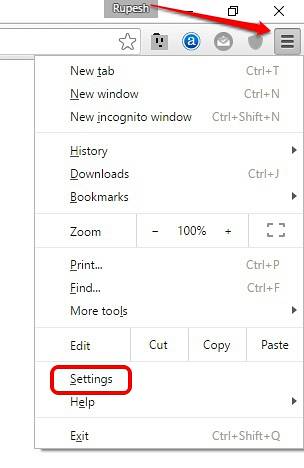
2. En la página de Configuración, desplácese hacia abajo y haga clic en "Mostrar configuración avanzada". Luego, dirígete a "Configuración de contenido" en la sección de Privacidad.
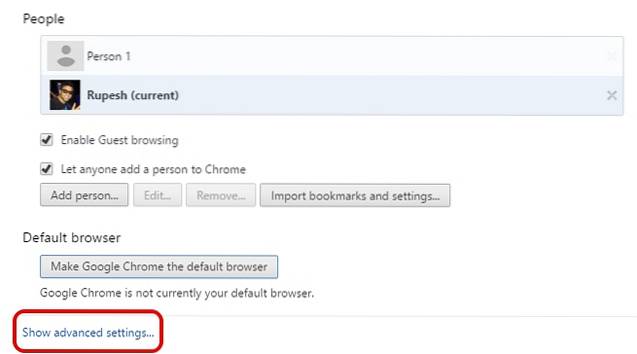
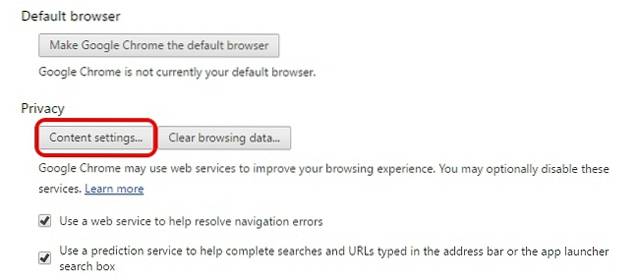
3. Entonces, encontrará el "Notificaciones" en el cuadro Configuración de contenido, donde encontrará tres opciones: "Permitir que todos los sitios muestren notificaciones", "Preguntar cuando un sitio quiera mostrar notificaciones" y "No permita que ningún sitio muestre notificaciones“. Elija la tercera opción, si desea bloquear todas las notificaciones.
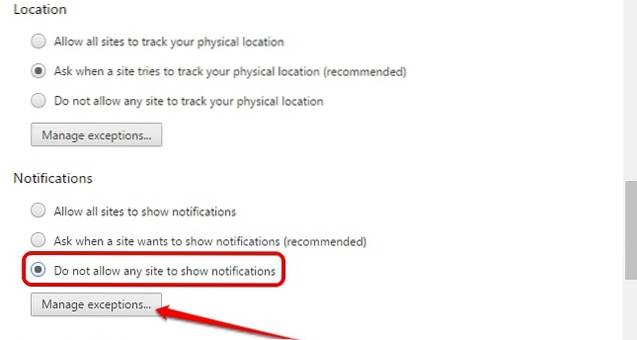
4. Si solo quieres detener las notificaciones de algunos sitios web en particular, haga clic en "Administrar excepciones" , donde obtendrá una lista de todos los sitios web que pueden enviarle notificaciones. A continuación, puede elegir el sitio web que desea bloquear y hacer clic en el botón desplegable en el lateral y cambiarlo de Permitir a "Bloquear". Incluso puede bloquear algunos sitios web incluso si no están en la lista.
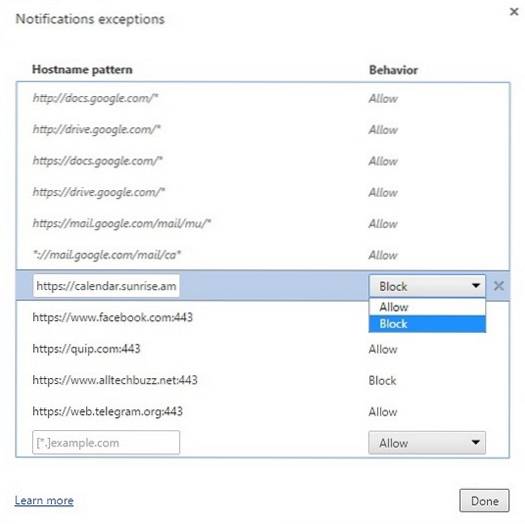
Bloquear las notificaciones de Chrome en Android
En caso de que te hayan molestado las notificaciones de Chrome en Android, también puedes desactivarlas allí. He aquí cómo hacerlo:
1. Abrir Chrome en su dispositivo Android, toque el botón de tres puntos en la parte superior derecha y seleccione "Ajustes".
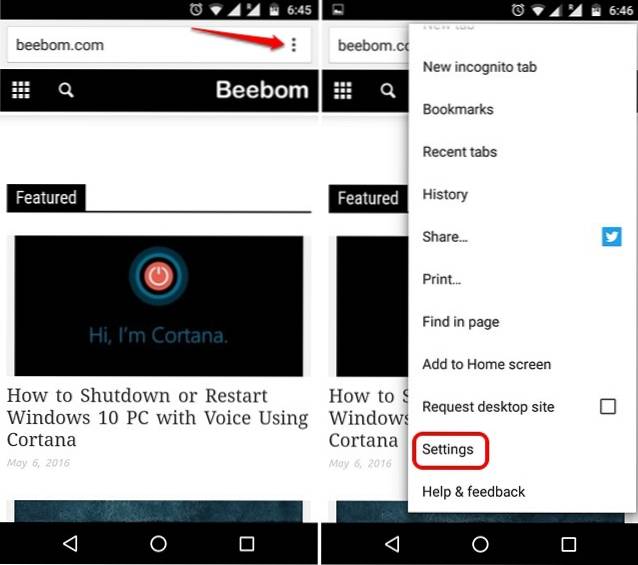
2. En la página de Configuración, vaya a Configuración del sitio-> Notificaciones. Aquí puede activar o desactivar las opciones de notificaciones "Preguntar antes de enviar". También verá una lista de sitios web que pueden enviarle notificaciones..
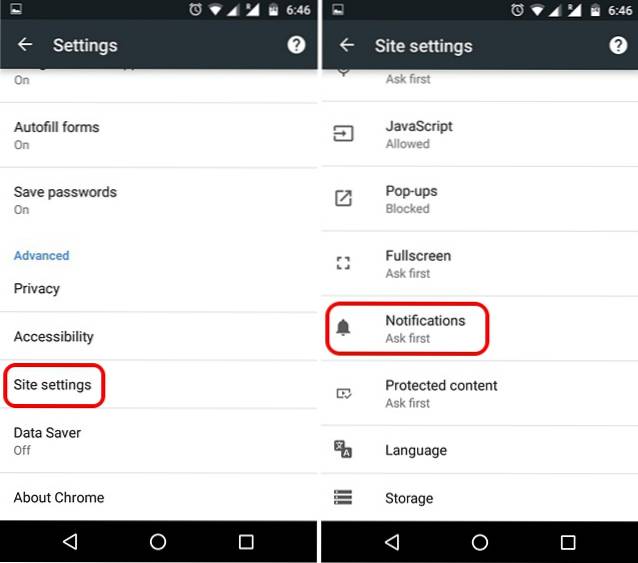
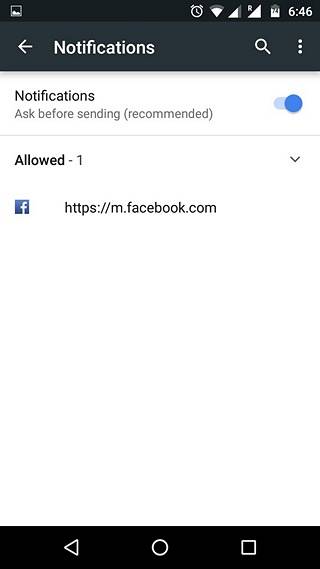
3. Toca el sitio web que deseas bloquear para que no envíe notificaciones. y en la sección de permisos, cambie la configuración de Permitir a "Cuadra".
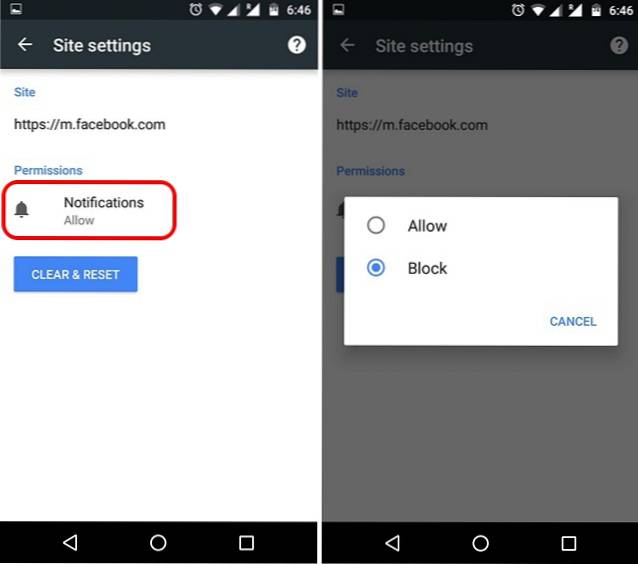
VEA TAMBIÉN: Cómo habilitar el modo de lectura en Chrome para Android
Deshazte de las molestas notificaciones de Chrome
Como habrás notado, los pasos para bloquear las notificaciones de Chrome tanto en dispositivos Android como en computadoras son bastante sencillos. Por lo tanto, siga estos pasos y elimine las notificaciones de spam que ha estado recibiendo. Además, asegúrese de no seleccionar "Permitir" cuando un sitio web le solicite un permiso para enviar notificaciones. Bueno, eso es todo de nuestro lado, háganos saber si tiene algún problema. Habla en la sección de comentarios a continuación.
 Gadgetshowto
Gadgetshowto

![Felices fiestas Doodle de Google en acción [Video]](https://gadgetshowto.com/storage/img/images/happy-holidays-google-doodle-in-action-[video].jpg)

